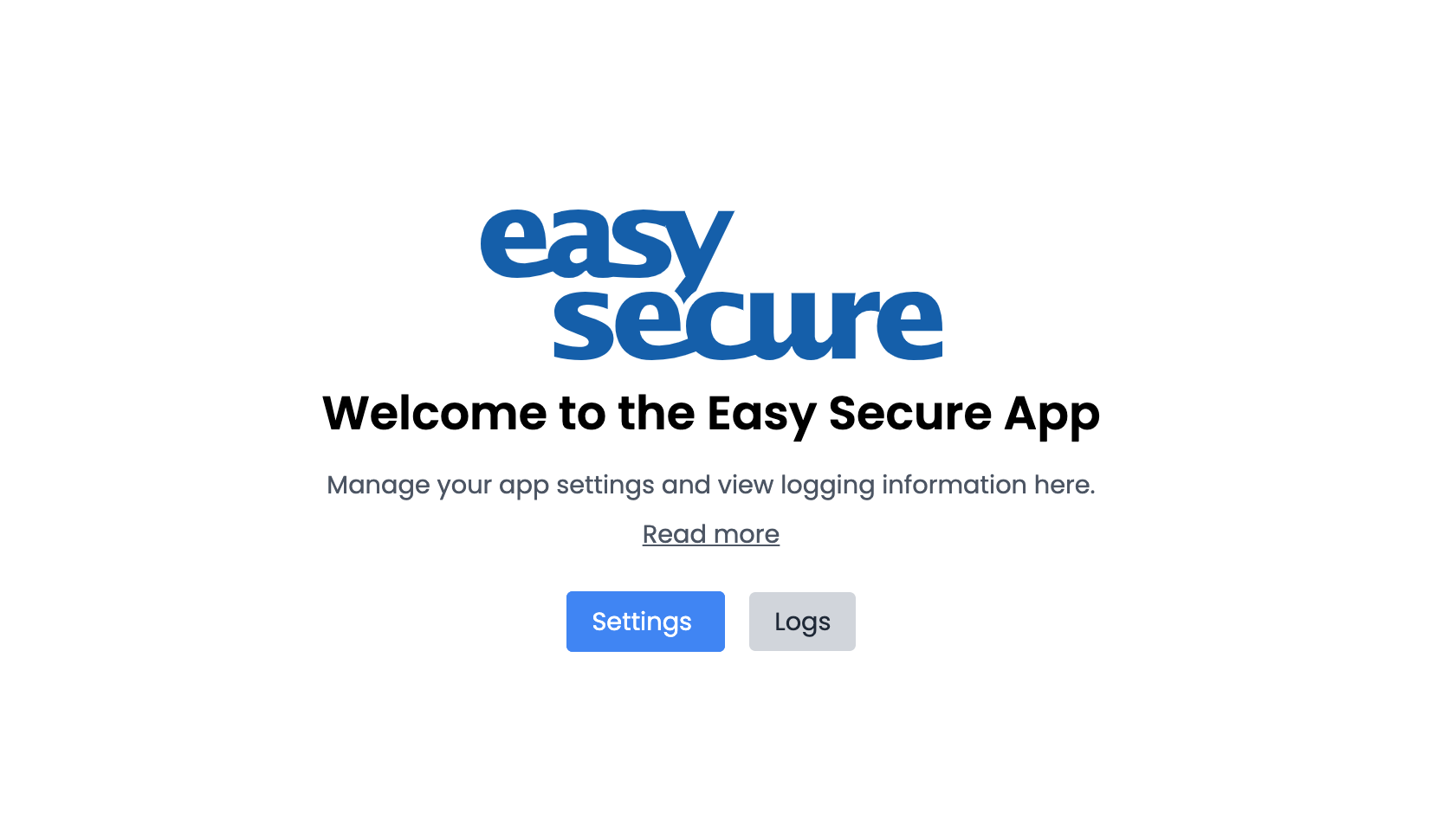-
Empezando
-
Ajustes
-
Tabla de planificación
-
Reservas
-
- Artículos próximamente
-
Alojamientos
-
Precios
-
Huéspedes
-
Facturas
-
- Artículos próximamente
-
- Artículos próximamente
-
Mapa interactivo
-
Informes
-
- Artículos próximamente
-
- Artículos próximamente
-
App Store
-
- Aplicación fácil y segura
- Problemas al reservar a través de Booking.com
- ¿Cómo me conecto a Keyplan?
- ¿Cómo me conecto a Booking.com?
- Cómo configurar terminales Mollie
- ¿Qué puedo hacer con la app de España?
- Registro de visitantes de Feratel
- Aplicación Datev para Camping.care
- Cómo conectarse a Pitchup.com
- Cómo conectarse a Feratel
- Aplicación Campez Couvert
-
-
Pagos
-
Descuentos
-
Punto de venta
-
Matrículas
-
Reserva en línea
-
Energías
-
Preguntas frecuentes más antiguas
- ¿Puedo guardar mi lista de reservas personalizadas?
- ¿Cómo funcionan las cancelaciones?
- ¿Cómo cambio el idioma de comunicación para una reserva?
- ¿Cómo cambio el lugar de una reserva?
- ¿Cómo cambio el estado de una reserva?
- ¿Cómo exporto datos de reservas a Excel?
- ¿Cómo hago una reserva?
- ¿Cómo añadir un pago a una reserva?
- ¿Cómo buscar una reserva?
- Cómo enviar un correo electrónico al huésped manualmente
- ¿Qué significan los mensajes que devuelve el cálculo del precio?
- ¿Qué tipo de estados de reserva existen?
- ¿Cómo gestionar los precios?
- ¿Cómo añadir un precio a un alojamiento?
- ¿Cómo establecer un precio especial para semana/fin de semana?
- ¿Cómo creo mis propios informes?
- ¿Cómo comparto un informe?
- ¿Cómo inicio sesión con mi cuenta SSO?
- ¿Cómo enviarte un correo electrónico a ti mismo a través de un flujo de trabajo?
- Administración
- Reservas
- Marca
- Huéspedes
- Facturas
- ¿Cómo funcionan los campos personalizados?
- Condiciones del período de configuración
- ¿Cómo montar un alojamiento?
- ¿Cómo modifico los datos del cliente?
- ¿Cómo funcionan las tablas de edad?
- ¿Cómo funcionan los idiomas invitados?
- ¿Cómo funciona el mapa interactivo?
- Cómo configurar productos en alojamiento
- ¿Cuál es la diferencia entre factura conceptual y final?
- ¿Cómo agrego un producto a la factura?
- ¿Cómo finalizar una factura?
- ¿Cómo imprimo la factura final?
- Cómo buscar una factura
- ¿Cómo funciona el Punto de Venta?
- Opciones adicionales
- Mostrar artículos restantes ( 24 ) Contraer artículos
-
Quiosco
-
Desarrolladores
-
Canales
-
Sistemas de barrera
- Artículos próximamente
-
Productos
- Artículos próximamente
Escrito originalmente en inglés, cualquier error de traducción debe compararse con el artículo original.
Instalación de la aplicación Easy Secure:
- Inicie sesión en su cuenta Camping.care y vaya a la App Store.
- Busque la aplicación Easy Secure en la lista y haga clic en ella.
- Haga clic en el botón de instalación en la esquina superior derecha y haga clic en instalar nuevamente.
La página de configuración:
En esta página puede introducir sus credenciales de Easy Secure para que Camping Care pueda conectarse a Easy Secure.
Por favor asegúrese de que los siguientes campos estén completados correctamente:
- URL de API: el enlace a la API de Easy Secure.
- Clave de seguridad: esta es una clave que se utiliza para comunicarse con Easy Secure.
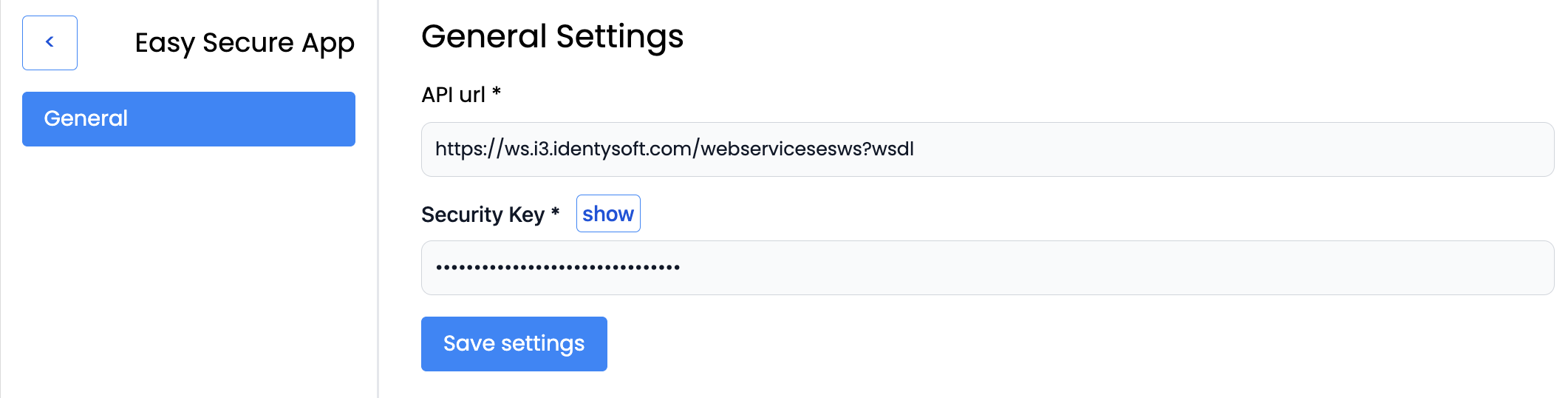
La página de registros:
En esta página, podrá acceder y revisar todos los registros proporcionados por la aplicación.
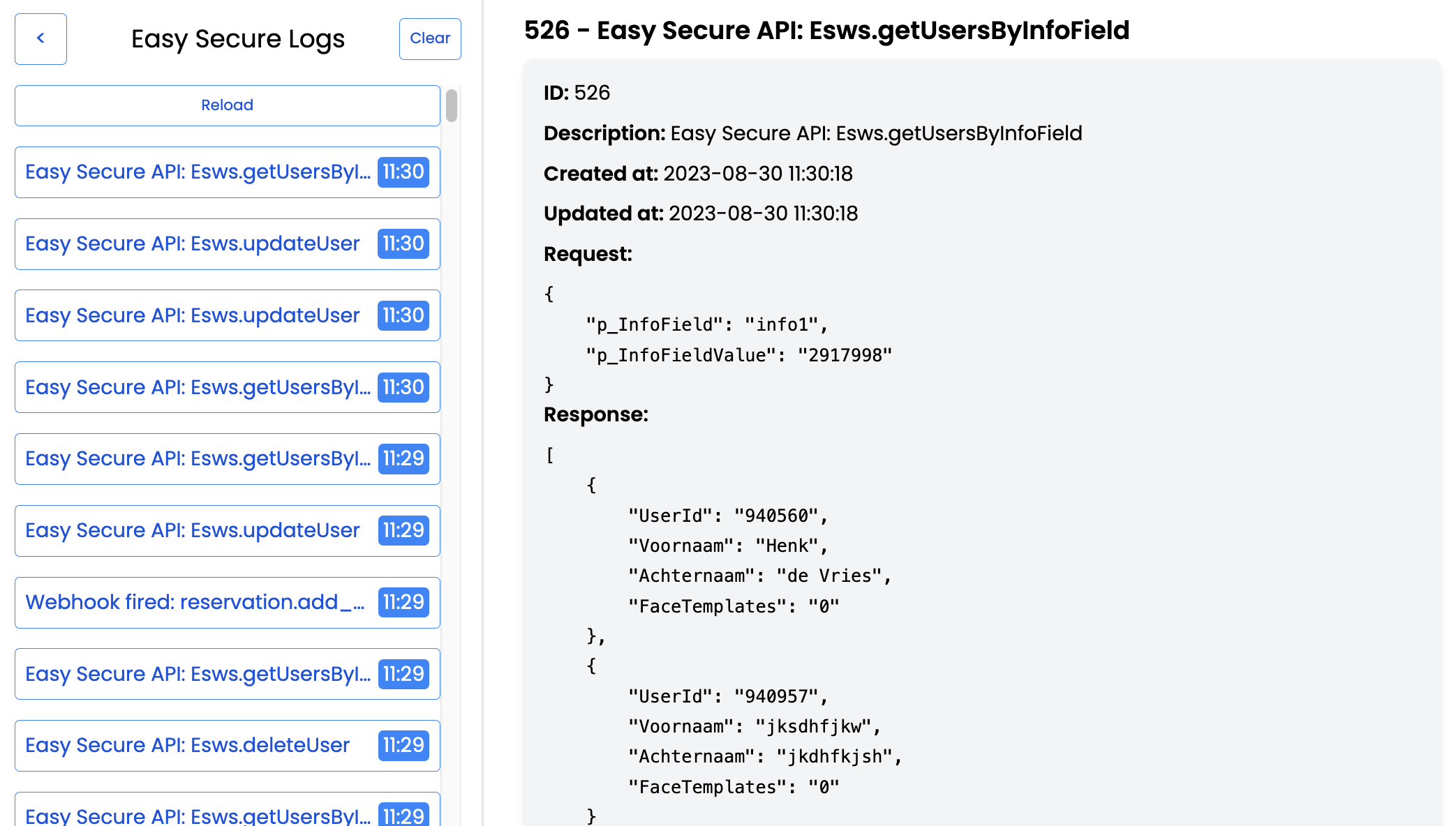
El widget de reserva:
Una vez instalada la aplicación, también crea un widget. Cuando abres una reserva, ahora tiene una pestaña adicional que se ve así:
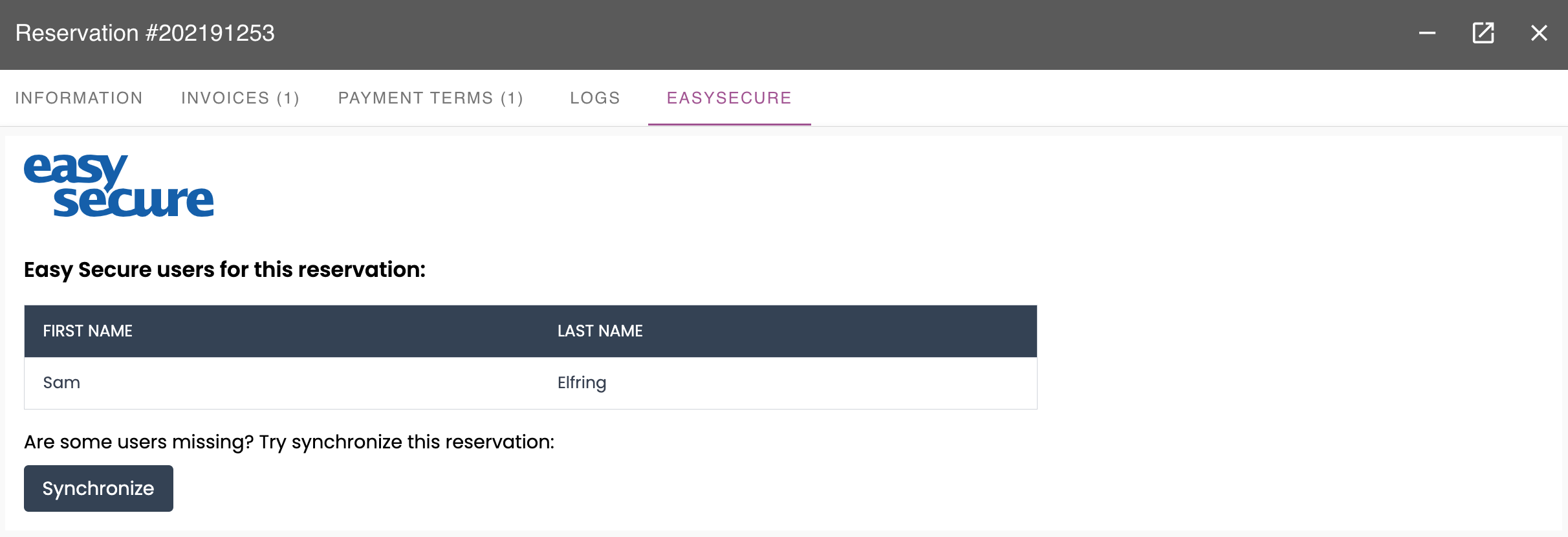
En el widget de reserva, encontrará una tabla que muestra todos los usuarios de Easy Secure asociados con esta reserva. Si ha instalado la aplicación después de realizar la reserva o si faltan huéspedes, simplemente haga clic en el botón 'Sincronizar' para actualizar la información.
Usando la aplicación:
Después de la instalación y completar la configuración, la aplicación está lista para usarse y escucha estos eventos:
- Reserva creada: Cuando se crea una nueva reserva, la aplicación envía la información de los huéspedes a Easy Secure.
- Fecha de reserva cambiada: Cuando se cambia la fecha de llegada o salida de la reserva, la aplicación envía el cambio a Easy Secure.
- El compañero de viaje agregó: Cuando se agrega un acompañante a la reserva, se agregará a Easy Secure.
- Coviajero eliminado: Cuando se elimina a un acompañante de la reserva, se eliminará de Easy Secure.
Si desea agregar reservas anteriores a Easy Secure, puede navegar hasta esa reserva e ir a la pestaña Easy Secure. Haga clic en el botón 'Sincronizar' para agregar la reserva a Easy Secure.